您正打算将最老版本的MacOS升级到MacOS Sierra?通过升级到该操作系统,您将能够优化您Mac上的存储,使用Siri在您的Mac上搜索文件,并享受受到改善的照片质量等。在您升级到MacOS X 10.12 (MacOS Sierra)之前,最好对您的文件进行备份,因为在升级您的Mac的过程中,数据可能会丢失。在这篇文章中,我们将概述一种在Mac升级到MacOS Sierra或High Sierra过程中十分安全的方法来备份您的文件。
如何在升级前进行备份
您的Mac设备是存储文档、视频、音频、应用程序和照片的核心。当您升级您的Mac电脑时,总是有失败的可能性,这可能会导致重要文件的丢失。为了安全起见,您应该将所有数据备份到外部硬盘上。在Mac电脑上备份文件最安全的方法是使用其内置的备份系统——时间机器。该应用程序备份所有文件,包括操作系统。使用时间机器,您可以根据备份的日期和月份访问文件,并可随意恢复。如果您是时间机器新手,您可能需要我们的帮助来备份文件。只需遵循以下简单步骤:
第一步,连接外部硬盘
将USB、防火墙或雷电接口外部驱动器连接到您的Mac上。然后,系统会询问您想要如何使用外置硬盘。单击“用作备份磁盘”。
第二步,打开时间机器转到“Apple”,点击“系统偏好设置”。然后你需要选择“时间机器”。
第三步,开始备份
在时间机器窗口中选择您的磁盘,该过程将立即开始。
注意:如果时间机器无法自动检测到您的磁盘,您可以转到时间机器系统偏好设置来调整设置。点击“选择”图标,选择您的外置硬盘。如果您喜欢使用无线连接,也可以将时间胶囊与时间机器配合使用。
MacOS Sierra的最佳PDF编辑器
一旦您安装了MacOS Sierra,您还需要安装一个程序来编辑或查看PDF文件。它必须是一个兼容MacOS Sierra和MacOS 10.13 High Sierra的PDF文件编辑器。万兴PDF配备了强大的编辑工具。这个软件不仅可以让你编辑文本,还可以修改图片和页面。
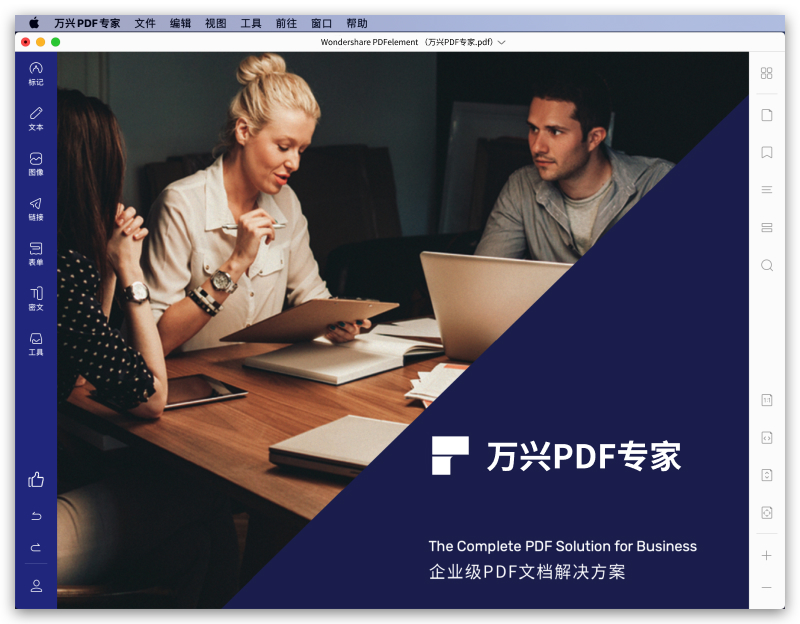
万兴PDF是一个功能齐全的工具,可让您:
·修改文本、图像和页面,并插入或删除您的PDF文件中的任何元素。
·突出显示文本、添加水印、添加文本注释、插入链接或在PDF文件上绘制标记。
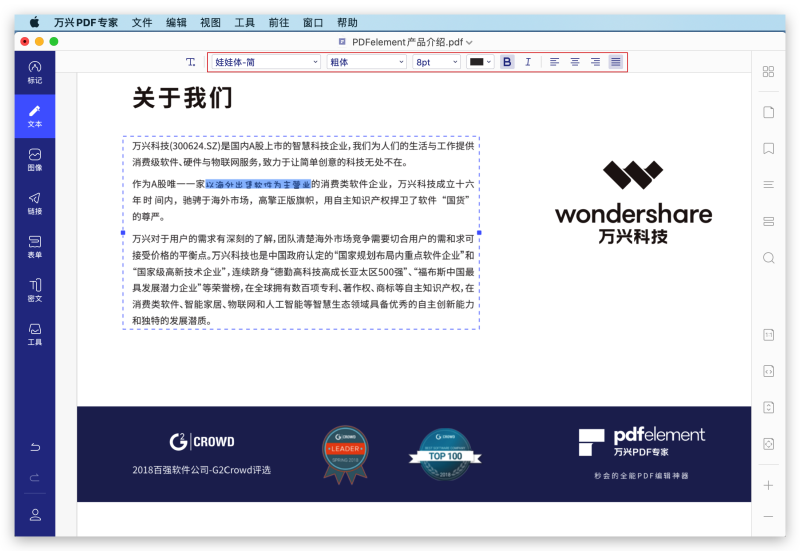
·将超文本标记语言、图像、实时传输格式、截图、文件格式转换为文件格式。
·将PDF文件转换为可编辑的格式,如文档、超文本标记语言、XLS、PPT、EPUB、TXT、RTF、图像和超文本标记语言。
·设计PDF表格并填写。
·使用高端光学字符识别使基于图像的PDF文件可进行搜索、可编辑和可选择。
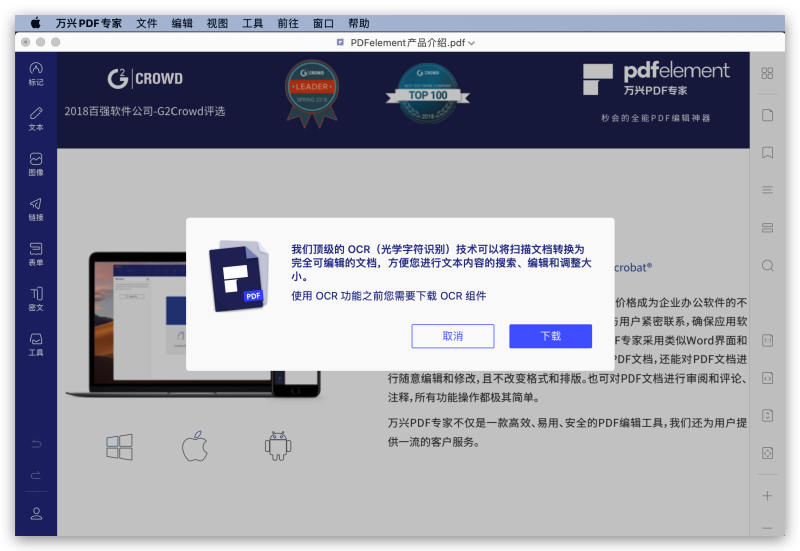
·使用编校工具隐藏敏感数据,如社会安全号码、密码和银行账户详细信息。
·使用密码加密PDF文件,防止未经授权的用户打印、编辑、复制和查看您的PD文件F。
·它兼容MacOS Mojave,High Sierra,10.12,10.11,10.10系统。






